01 de febrero de 2022
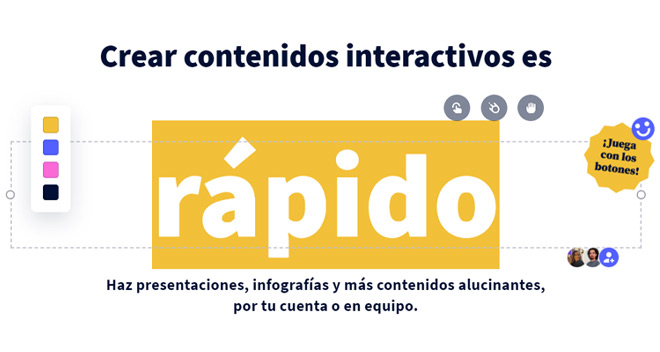
Genially, una alternativa al Power Point y Canva para hacer presentaciones dinámicas e infografías
“Nuestra misión es que todo el mundo pueda crear contenidos visuales e interactivos”, dicen los creadores de Genially, una empresa fundada en Córdoba en 2015 con el objetivo de que cualquier persona pueda crear comunicaciones interactivas de forma sencilla.
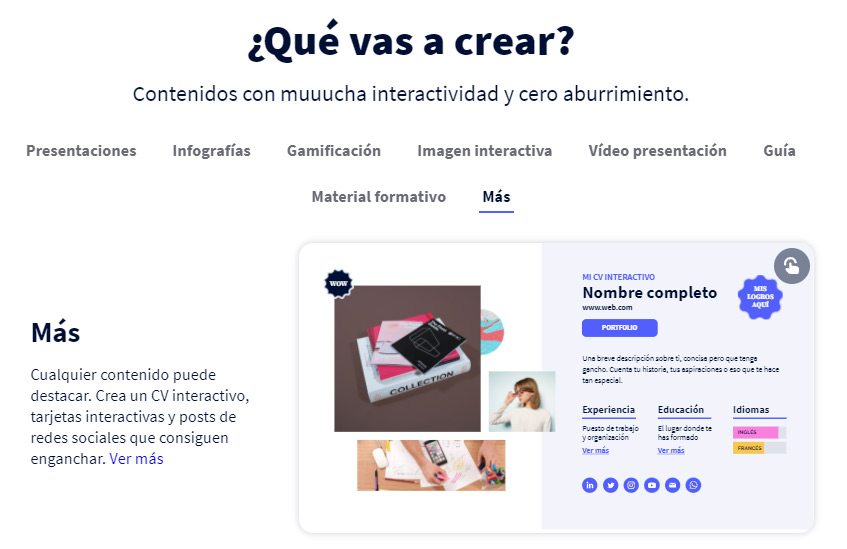
La aplicación nos permite crear presentaciones, infografías, gamificación, imágenes interactivas, vídeos, guías, material formativo y otros contenidos interactivos, como por ejemplo propuestas comerciales o nuestro currículum. Lo mejor es que trastees un rato viendo los ejemplos para coger ideas y ver todas las posibilidades.
Genially dispone de miles de plantillas de diseño con texto ficticio por si te cuesta empezar con el lienzo en blanco. Simplemente tienes que navegar por las opciones y escoger una que se adapte a tu idea. En el videotutorial puedes ver cómo sacarle partido a esta herramienta, y también tiene un curso de inicio para ayudarte a que domines la interfaz.
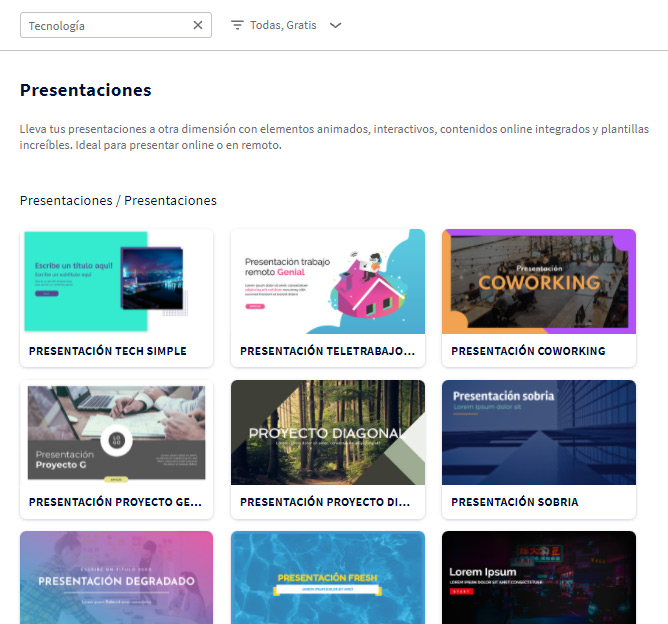
Entra en el apartado ‘Create’ para ver las plantillas según la temática o buscar por palabras clave. Introduce el término de búsqueda y dale al ‘Enter’. A la derecha del buscador desactiva la opción ‘Premium’ para que sólo te muestre las plantillas gratuitas. Haz scroll, pincha en la que te guste para interactuar con ella y dale a ‘Usar esta plantilla’ para editarla. Puedes seleccionar todas las páginas que incluya o las que te interesen.
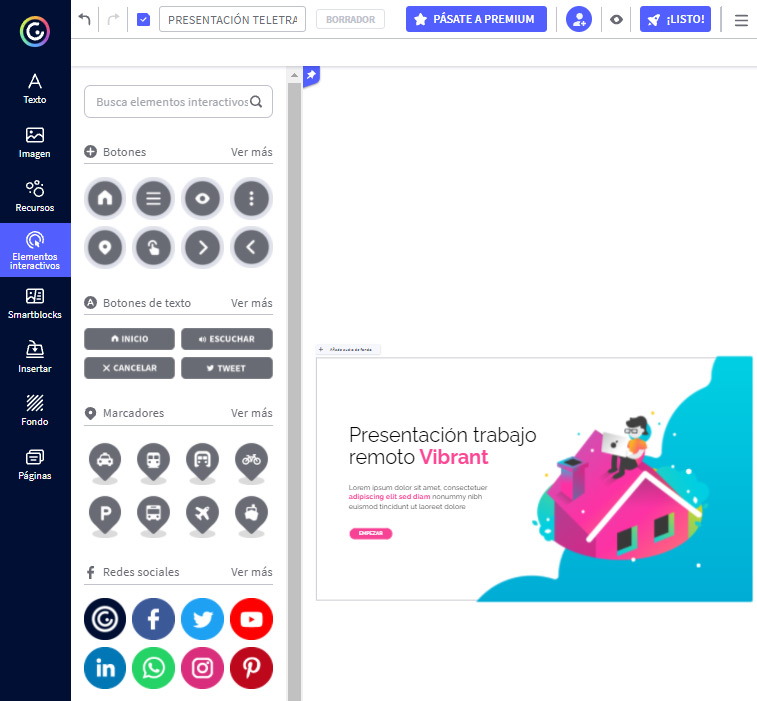
En la pantalla de edición tienes arriba a la derecha un menú para cambiar los ajustes y a la izquierda el Editor, para modificar texto, imagen, incluir elementos interactivos, insertar elementos audiovisuales, y escoger la página que se va a editar. Por ejemplo en el submenú ‘Elementos interactivos’ podemos añadir botones que lleven a una web, abran un vídeo, dejen ver el mapa de una ubicación o dirijan al perfil de Twitter.
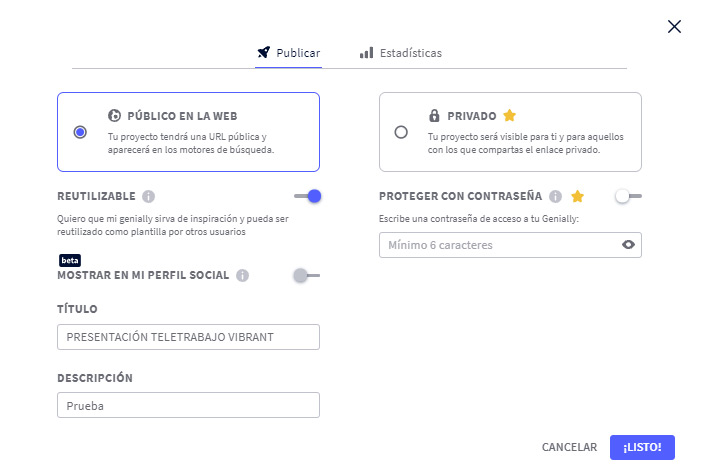
Cuando esté terminada la edición dale al botón ‘¡Listo!’ que está arriba a la derecha para publicar el contenido. Puedes modificar el título y la descripción para ayudar a otros usuarios a que puedan localizarla. Una vez publicado, comparte el enlace por email o en cualquier plataforma.
Si pasas a un plan de pago puedes dejar tu proyecto en modo privado o acceder a las plantillas Premium. Por ejemplo, en el apartado ’Inspiration’ busca por palabras clave las creaciones de otras personas para inspirarte, y activa la opción ‘Mostrar reutilizables’ para ver sólo las que se pueden editar.

Déjanos un comentario o cuéntanos algo.